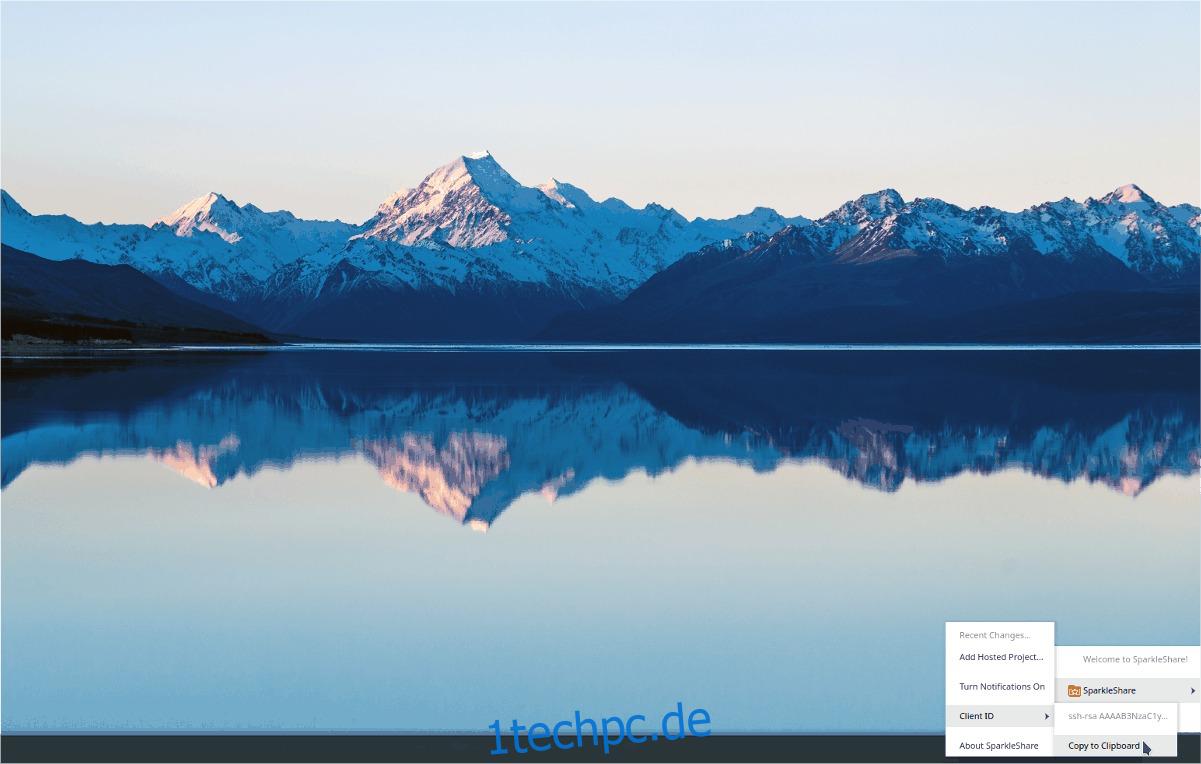Unter Linux gibt es viele Synchronisierungsoptionen, aber kaum eine davon konzentriert sich auf den Entwickler. Hier kommt Sparkleshare ins Spiel: Es ist ein Dateisynchronisierungstool, mit dem Benutzer verschiedene Textdateien, Office-Dokumente und andere kleine Datentypen in einem LAN oder über das Internet auf Dropbox-ähnliche Weise synchronisieren und freigeben können. Sparkleshare ist kostenlos und funktioniert sehr gut auf einer Vielzahl von Linux-Distributionen. Um SparkleShare unter Linux zu verwenden, müssen Sie sowohl einen Client als auch einen Host einrichten.
Inhaltsverzeichnis
Sparkleshare-Server
Das Sparkleshare-Hostsystem lässt sich dank des „Dazzle“-Tools mühelos einrichten. Dazzle ist ein Shell-Skript, mit dem Benutzer Sparkleshare-Freigaben manipulieren, Clients verbinden und so weiter schnell.
Hinweis: Sie benötigen keinen dedizierten Server, um ein Sparkleshare-Projekt zu hosten. Es ist jedoch eine gute Idee, Ihren Sparkleshare-Server auf einem Computer zu installieren, der regelmäßig verwendet wird.
Für die Verwendung oder Installation des Dazzle-Skripts ist keine spezielle Einrichtung erforderlich. Verwenden Sie stattdessen das wget-Tool, um es in das Home-Verzeichnis des Linux-Servers oder -Desktops herunterzuladen, der die Dateien hosten wird.
wget https://raw.githubusercontent.com/hbons/Dazzle/master/dazzle.sh
Aktualisieren Sie die Berechtigungen für das Dazzle-Skript, damit Ihr Linux-PC es korrekt verwenden kann. Ohne die richtigen Berechtigungen wird das Skript höchstwahrscheinlich nicht richtig ausgeführt.
sudo chmod +x dazzle.sh
Führen Sie nach dem Festlegen der Berechtigungen den Dazzle-Setup-Befehl aus. Der Setup-Befehl generiert automatisch verschiedene Konfigurationsdateien sowie andere wesentliche Systemänderungen, die zum Ausführen eines erfolgreichen Sparkleshare-Systems erforderlich sind.
Erhalten Sie Root-Rechte mit:
sudo -s
Wechseln Sie dann mit dem Befehl su zum Root-Konto.
su
Führen Sie mit root den Dazzle-Einrichtungsprozess aus.
sh dazzle.sh setup
Nun, da die Einrichtung erledigt ist, ist es möglich, eine Freigabe einzurichten. Denken Sie daran, dass Sparkleshare-Dateihosts am besten für Code, Textdateien, Bilder oder andere kleine Dokumente geeignet sind. Bitte versuchen Sie nicht, dies für große Dateien zu verwenden, da dies nicht das ist, wofür die Software gedacht ist. Um eine neue Freigabe zu erstellen, rufen Sie den create-Befehl auf.
sh dazzle.sh create NEW_SHARE_NAME
Das Dazzle-Skript druckt nach Abschluss die Remote-Verbindungsdetails für Ihre neue Freigabe aus. Kopieren Sie diese Freigabeinformationen und speichern Sie sie in einer Textdatei. Sie können diesen Vorgang beliebig oft wiederholen, wenn Sie mehrere separate Freigaben mit Ihrem Sparkleshare-Host wünschen.
Sparkleshare-Client
Nachdem Sie Ihren Sparkleshare-Server nun zum Laufen gebracht haben, ist es an der Zeit, die Client-Seite der Dinge einzurichten. Glücklicherweise ist Sparkleshare auf allen gängigen Betriebssystemen verfügbar. Um Sparkleshare unter Linux zu installieren, öffnen Sie ein Terminal und folgen Sie den Anweisungen abhängig von Ihrer Linux-Distribution.
Ubuntu
sudo apt install sparkleshare
Debian
sudo apt-get install sparkleshare
Arch-Linux
Benutzer von Arch Linux haben Zugriff auf den Sparkleshare-Client, wenn sie das Repo „Community“ in /etc/pacman.conf aktivieren.
sudo pacman -S sparkleshare
Fedora
sudo dnf install sparkleshare -y
OpenSUSE
sudo zypper install sparkleshare
Generische Linuxe über Flatpak
Den Sparkleshare-Entwicklern steht eine Flatpak-Version zur Installation zur Verfügung. Befolgen Sie dazu unsere Anleitung zum Einrichten von Flatpak auf Ihrem Linux-PC.
Nachdem Sie Flatpak für die Arbeit auf Ihrem Linux-PC eingerichtet haben, geben Sie die folgenden Befehle ein, damit Sparkleshare funktioniert.
flatpak remote-add flathub https://flathub.org/repo/flathub.flatpakrepo flatpak install flathub org.sparkleshare.SparkleShare
Verbindung zum Sparkleshare-Server herstellen
Um eine Verbindung zu einem selbst gehosteten Sparkelshare herzustellen, müssen Sie zuerst die ID zu Ihrem Server hinzufügen. Starten Sie den Sparkleshare-Client und klicken Sie mit der rechten Maustaste in der Taskleiste auf Ihrem Desktop darauf. Suchen Sie im Rechtsklickmenü nach „Client-ID“ und klicken Sie auf die Schaltfläche „In die Zwischenablage kopieren“.
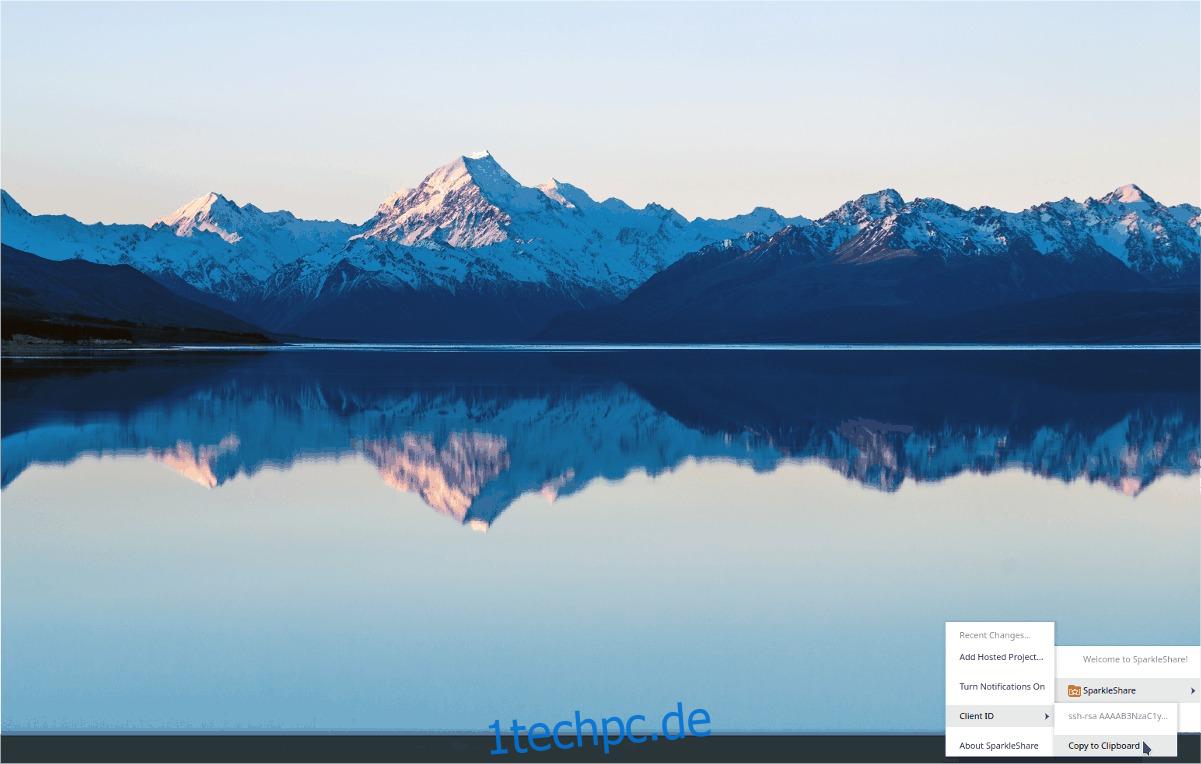
Kehren Sie zu dem Server zurück, der Ihr Sparkleshare-Projekt hostet, und erhalten Sie Root-Zugriff mit sudo -s.
sudo -s
Wechseln Sie nach dem Ausführen des Befehls sudo -s zum Root-Konto, indem Sie den Befehl su in einem Terminal ausführen.
su
Führen Sie mit Root-Zugriff das Dazzle-Skript aus und verwenden Sie die Verknüpfungsfunktion. Nehmen Sie die Client-ID und fügen Sie sie bei Aufforderung in das Terminal ein. Wiederholen Sie diesen Vorgang für jeden Benutzer, der Zugriff auf das Remote-Sparkleshare-Projekt benötigt.
sh dazzle.sh link
Wenn alle Ihre Clients verbunden sind, klicken Sie erneut mit der rechten Maustaste auf das Sparkleshare-Symbol in Ihrer Taskleiste und wählen Sie „Gehostetes Projekt hinzufügen“. Geben Sie die Verbindungsdetails für Ihre Freigabe ein, um Zugriff zu erhalten! Wenn die Verbindung erfolgreich ist, werden die Daten sofort über den Client mit Ihrem Linux-PC synchronisiert.
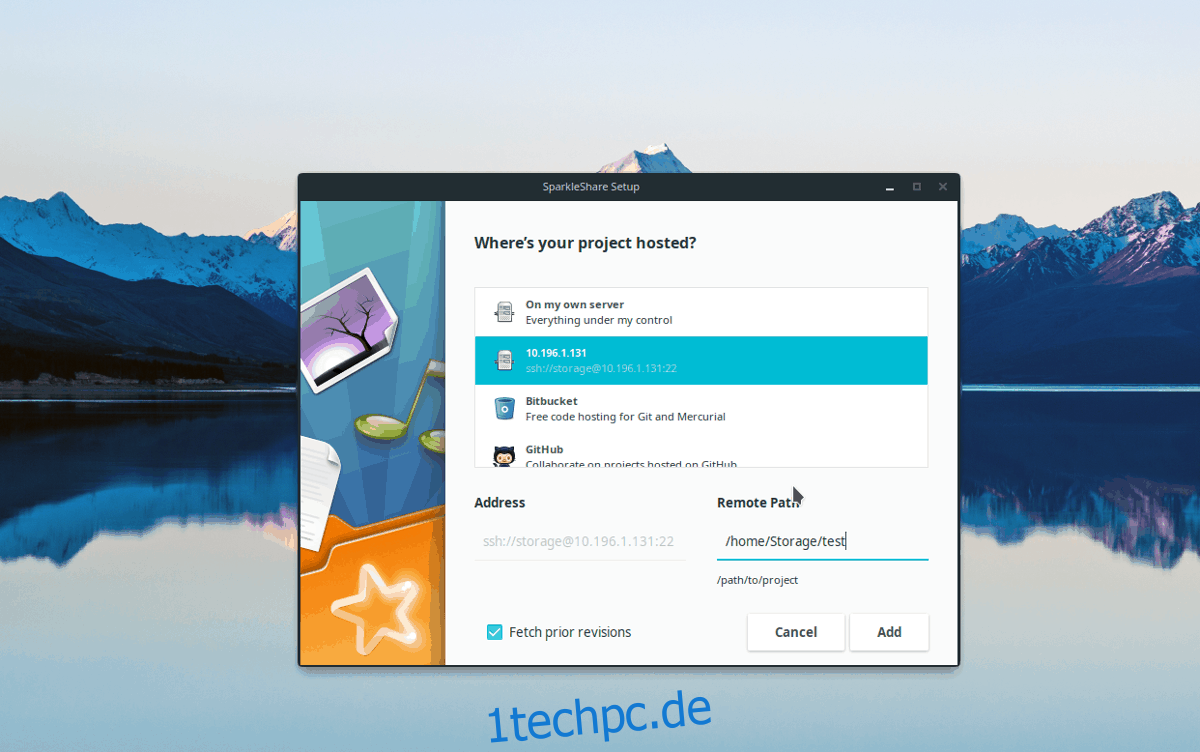
Müssen Sie Ihrem Remote-Sparkleshare-Server neue Daten hinzufügen? Öffnen Sie Ihren Linux-Dateimanager und navigieren Sie zu /home/username/Sparkleshare/.
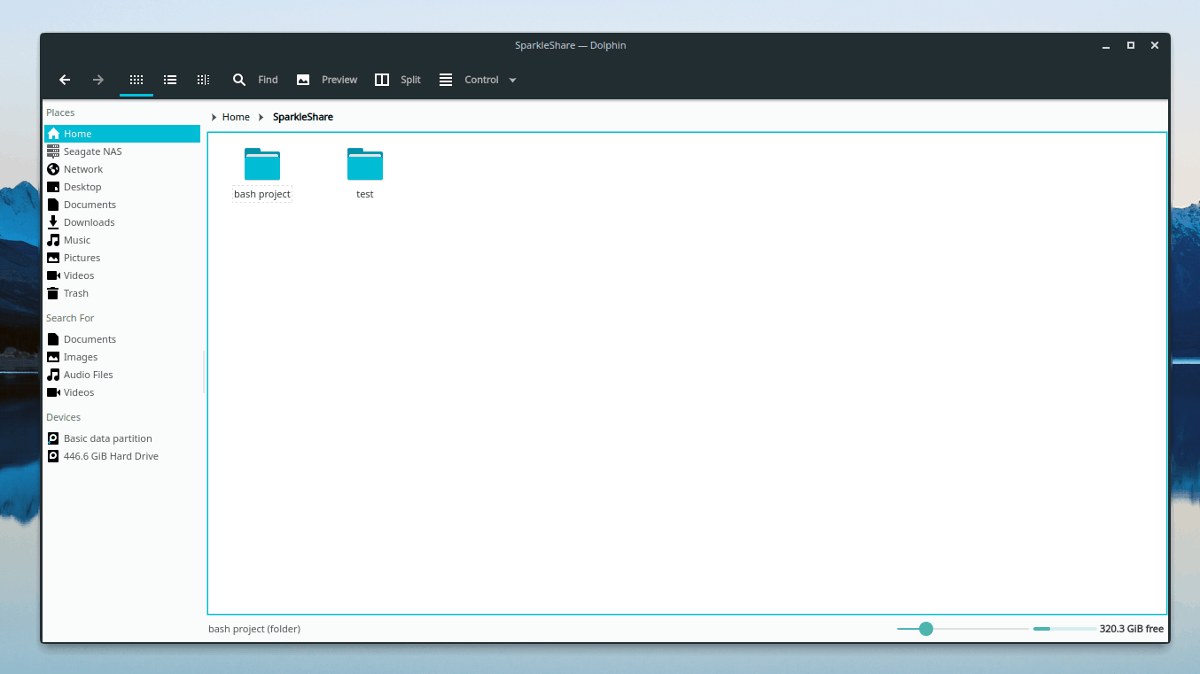
Um Dateien mit Benutzern zu teilen, die mit Ihrem Sparkleshare-Projekt verbunden sind, klicken Sie auf einen der Unterordner des Projekts innerhalb von ~/Sparkleshare. Kopieren Sie Ihre Daten in den Projektordner und lassen Sie den Kunden sie für die anderen Benutzer hochladen.